No products in the cart.
آموزش Illustrator : طراحی افکت متنی روز ایدز

آموزش Illustrator : طراحی افکت متنی روز ایدز
توی این آموزش، طراحی افکت متنی روز ایدز رو با Illustrator با هم می بینیم. ابتدا متن رو وارد می کنیم و تغییرات لازم رو روی اون اعمال می کنیم. بیاین شروع کنیم!
با ” آموزش Illustrator : طراحی افکت متنی روز ایدز ” با ما همراه باشید…
- سطح سختی: مبتدی
- مدت آموزش: 20 تا 30 دقیقه
- نرم افزار استفاده شده: Adobe Illustartor
ایجاد سند جدید و اضافه کردن متن
Ctrl+N رو می زنیم و یک سند جدید درست می کنیم. Pixels رو از منوی Units انتخاب می کنیم. عدد 850 رو توی فیلد Width و عدد 560 رو توی فیلد Height وارد می کنیم و روی دکمه More Settings کلیک می کنیم. Color Mode رو میزریم روی RGB و Raster Effects رو روی Screen قرار میدیم و روی دکمه Create Document کلیک می کنیم.
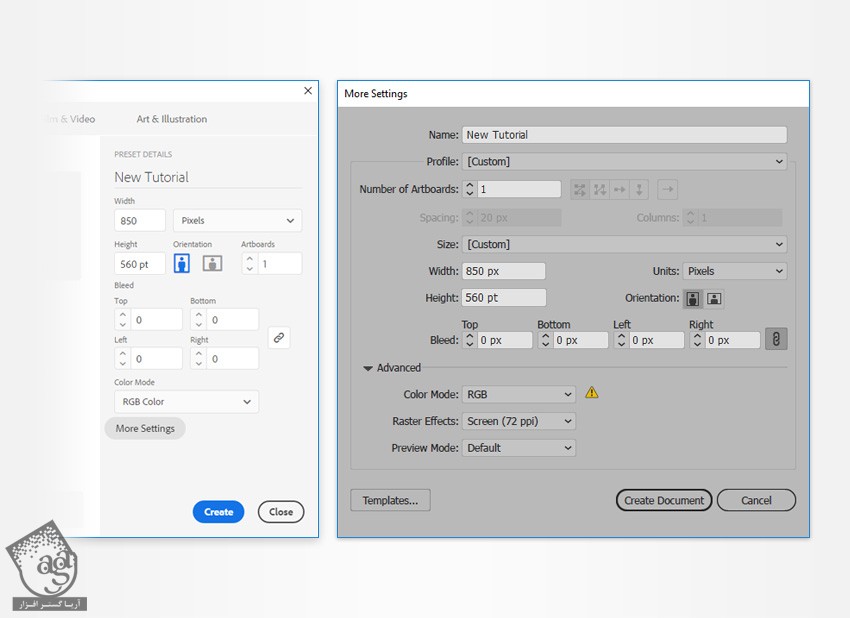
گام دوم
ابزار Type رو بر می داریم و وارد پنل Character میشیم. فونت Insaniburger رو انتخاب می کنیم و Size رو روی 130 پیکسل و Tracking رو روی 50 پیکسل قرار میدیم.
میریم سراغ صفحه کار. روی اون کلیک می کنیم و متن رو با رنگ مشکی وارد می کنیم.
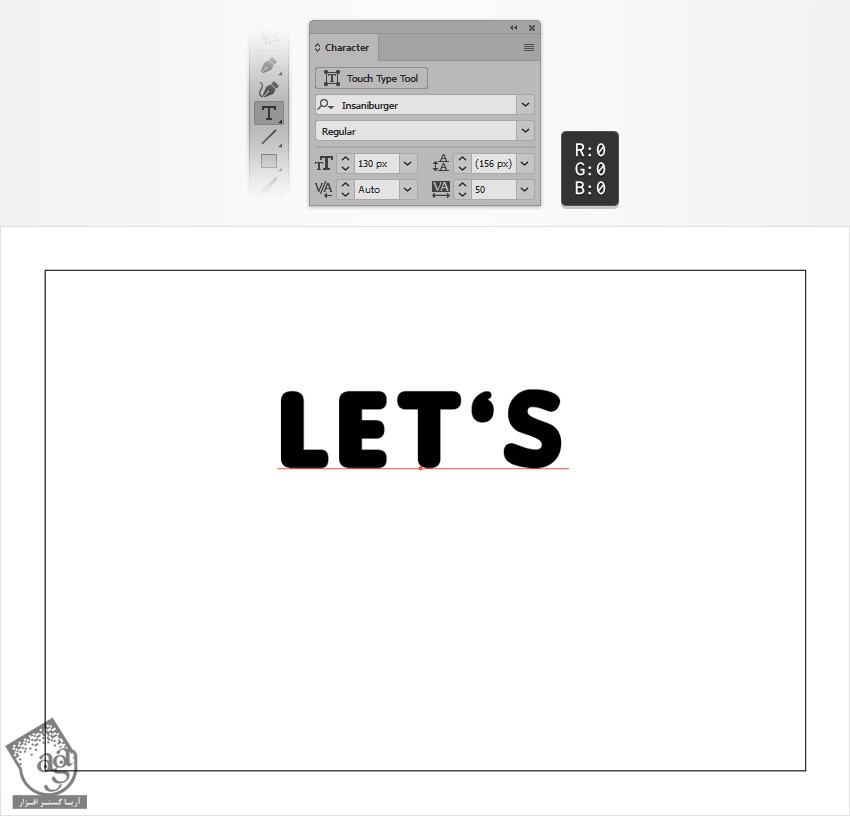
گام سوم
با استفاده از همون فونت و رنگ، بخش بعدی متن رو هم وارد می کنیم.
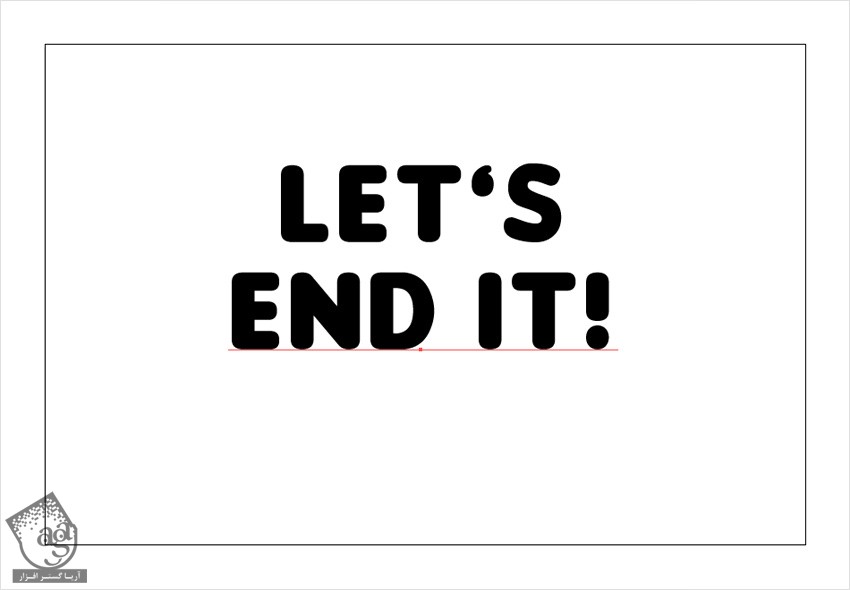
گام چهارم
متن رو انتخاب می کنیم. وارد پنل Swatches میشیم و روی None Swatch کلیک می کنیم تا رنگ مشکی حذف بشه. این طوری متن هم ناپدید میشه.
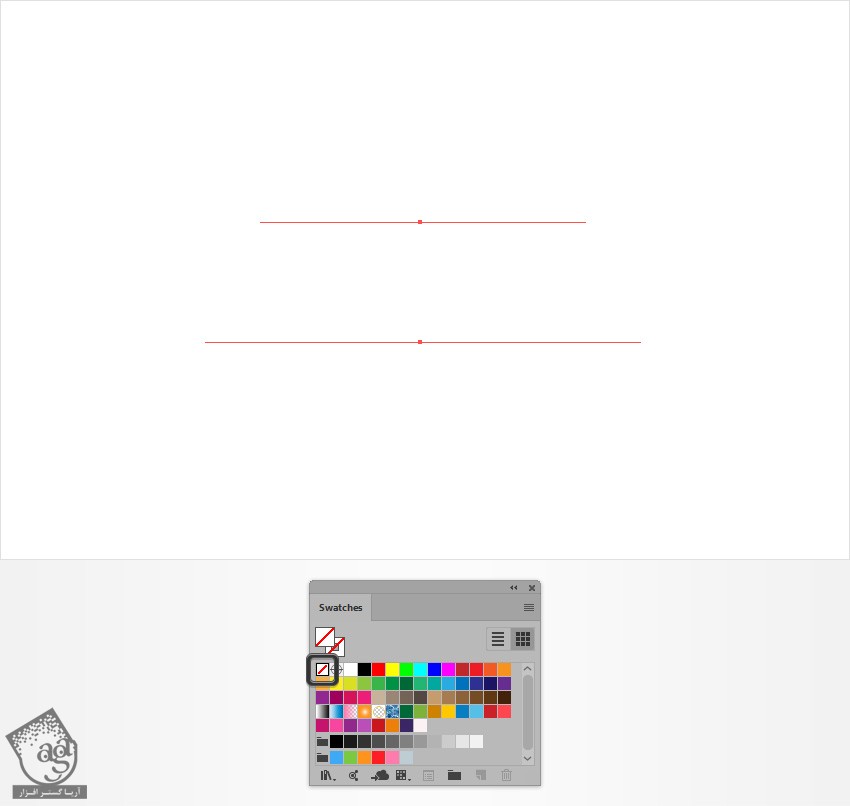
گام پنجم
مطمئن میشیم که متن انتخاب شده باشه. وارد پنل Appearance میشیم و با کلیک روی دکمه Add New Fill، یک Fill جدید اضافه می کنیم و مقادیر رنگی R=255, G=70, B=80 رو براش در نظر می گیریم.
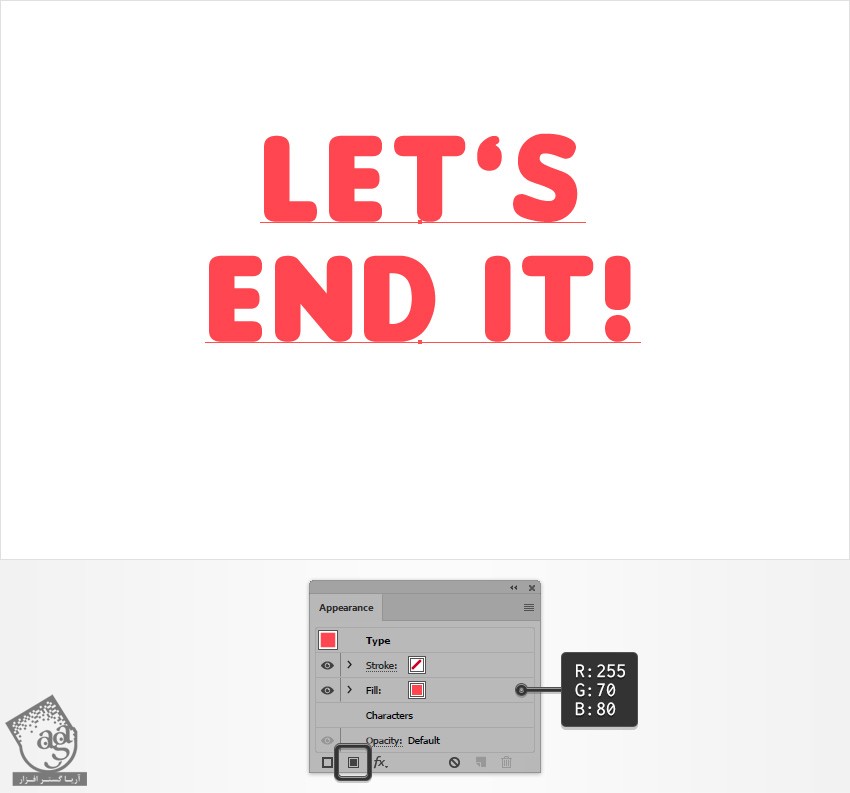
اعمال افکت سه بعدی
گام اول
مطمئن میشیم که متن همچنان انتخاب شده باشه. وارد پنل Appearance میشیم. دومین Fill رو هم اضافه می کنیم. اون رو زیر Fill موجود درگ می کنیم و اون رو انتخاب می کنیم. مقادیر رنگی R=202, G=23, B=30 رو براش در نظر می گیریم و وارد مسیر Effect > Distort & Transform > Transform میشیم. مقادیری که می بینین رو وارد می کنیم و Ok می زنیم.
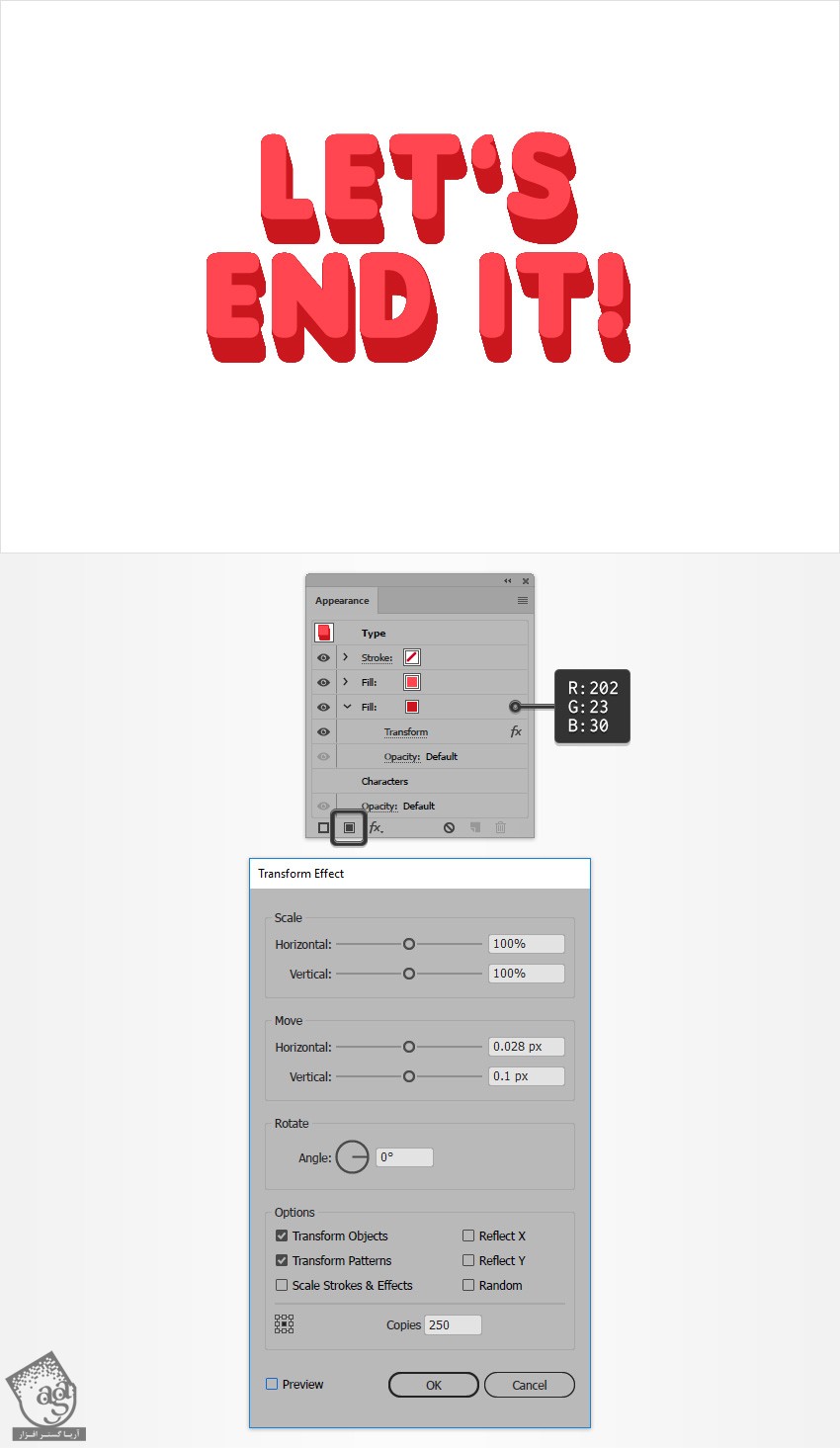
گام دوم
مطمئن میشیم که متن همچنان انتخاب شده باشه. وارد پنل Appearance میشیم. سومین Fill رو هم اضافه می کنیم. اون رو زیر Fill موجود درگ می کنیم و اون رو انتخاب می کنیم. مقادیر رنگی R=202, G=23, B=30 رو براش در نظر می گیریم و وارد مسیر Effect > Path > Offset Path میشیم. مقادیری که می بینین رو وارد می کنیم و Ok می زنیم. عدد 3 پیکسل رو برای Offset در نظر می گیریم. این بار وارد مسیر Effect > Distort & Transform > Transform میشیم. مقادیری که می بینین رو وارد می کنیم و Ok می زنیم.
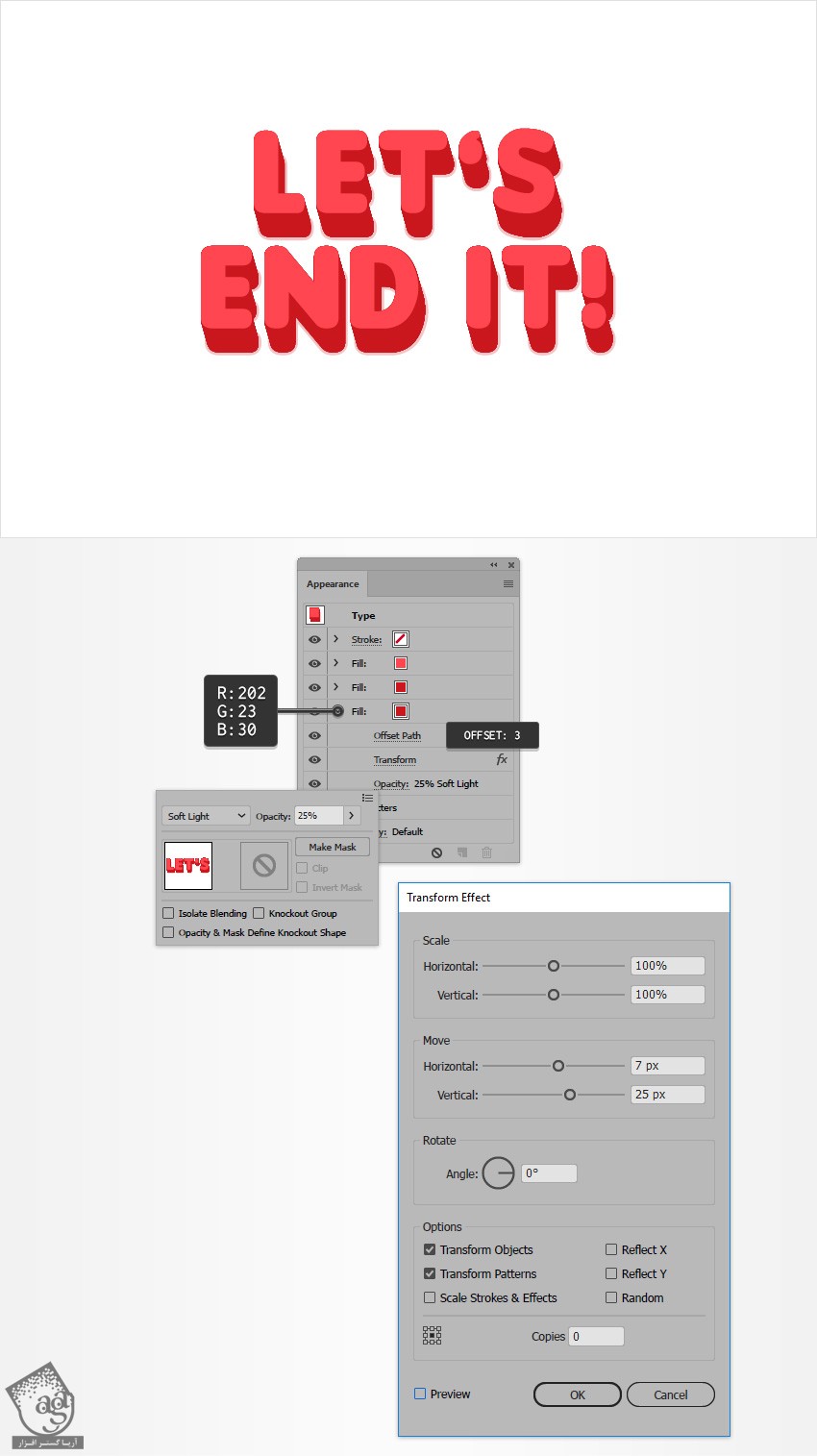
گام سوم
مطمئن میشیم که متن همچنان انتخاب شده باشه. وارد پنل Appearance میشیم. روی Type کلیک می کنیم و وارد مسیر Effect > 3D > Rotate میشیم. مقادیری که می بینین رو وارد می کنیم و Ok می زنیم.
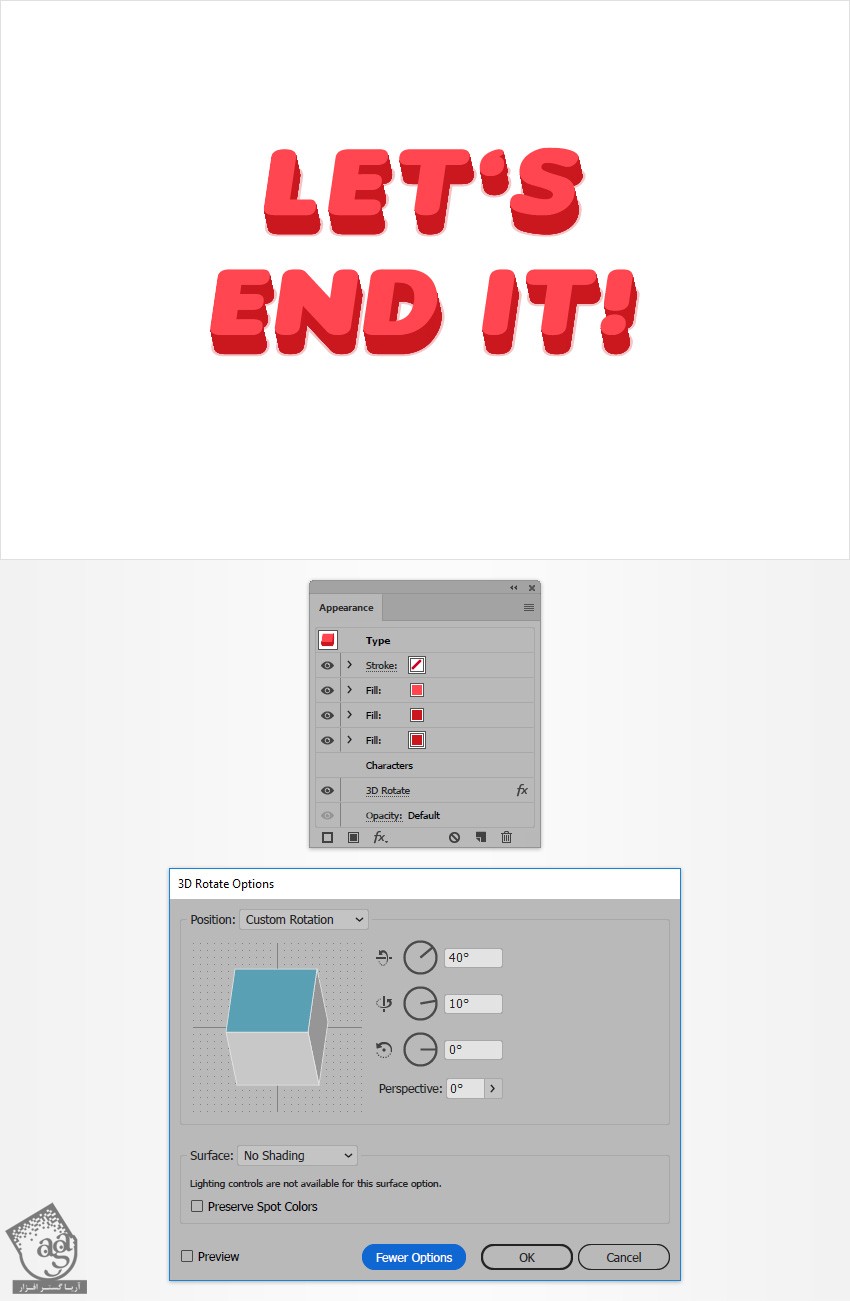
اضافه کردن پس زمینه
گام اول
ابزار Type رو بر می داریم و وارد پنل Character میشیم. فونت Century Gothic رو انتخاب می کنیم. اون رو Bold می کنیم و Size رو روی 43 پیکسل و tracking رو روی -10 قرار میدیم. عبارت World AIDS Day رو وارد می کنیم. مقادیر رنگی R=202, G=23, B=30 رو براش در نظر می گیریم و وارد مسیر Effect > 3D > Rotate میشیم. مقادیری که می بینین رو وارد می کنیم و Ok می زنیم.
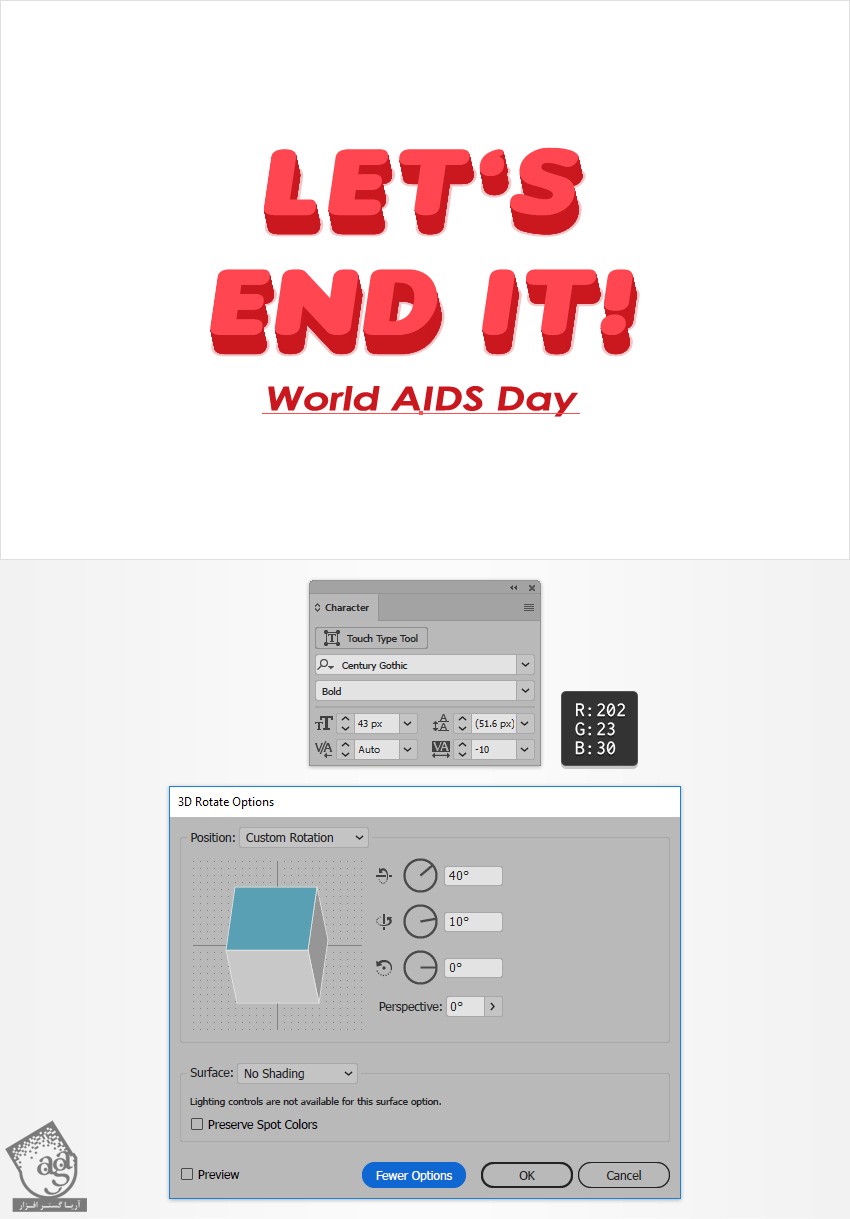
گام دوم
ابزار Rectangle رو بر می داریم و روی صفحه کار کلیک می کنیم تا پنجره Rectangle باز بشه. عدد 860 پیکسل رو برای Width و عدد 570 پیکسل رو برای Height در نظر می گیریم و Ok می زنیم.
مقادیر رنگی R=252, G=242, B=243 رو براش در نظر می گیریم. کاری می کنیم که کل صفحه کار رو بپوشونه. بعد هم اون رو به عقب می فرستیم.
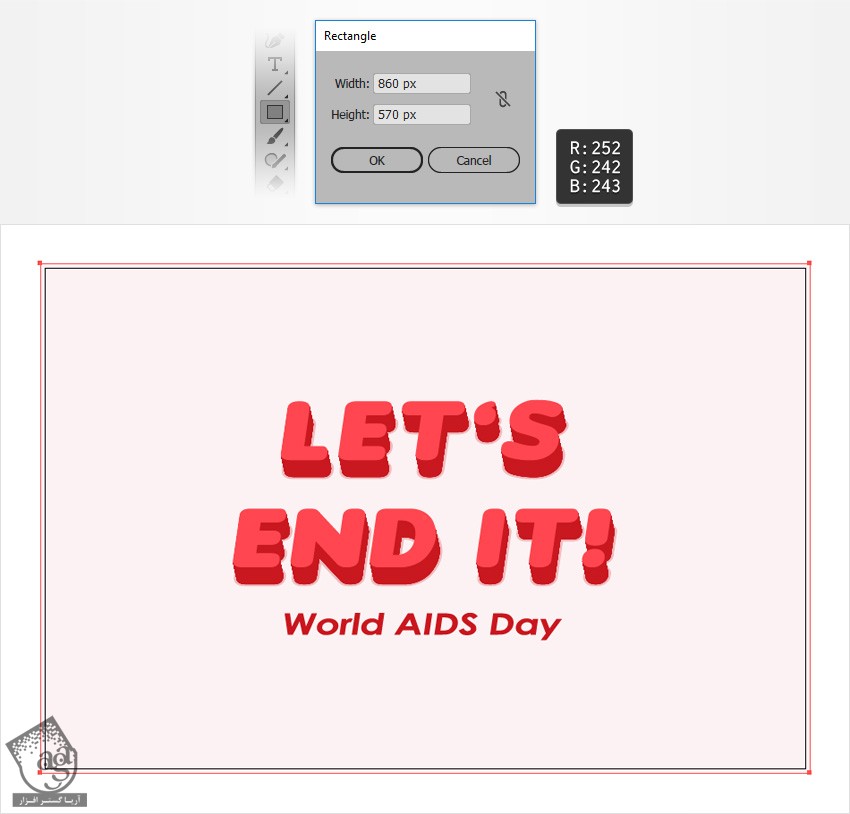
تبریک! تمام شد!
افکت متنی نهایی رو در زیر می بینین.
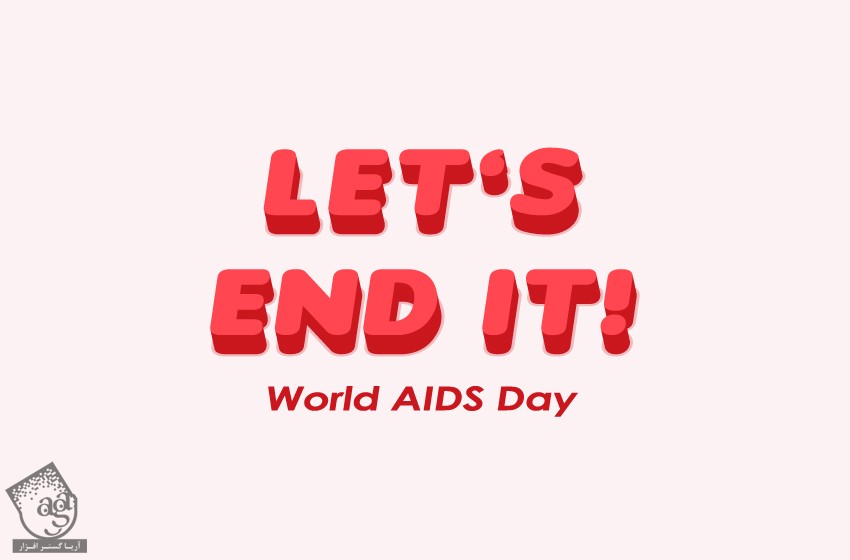
امیدواریم ” آموزش Illustrator : طراحی افکت متنی روز ایدز ” برای شما مفید بوده باشد…
توصیه می کنم دوره های جامع فارسی مرتبط با این موضوع آریاگستر رو مشاهده کنید:
توجه : مطالب و مقالات وبسایت آریاگستر تماما توسط تیم تالیف و ترجمه سایت و با زحمت فراوان فراهم شده است . لذا تنها با ذکر منبع آریا گستر و لینک به همین صفحه انتشار این مطالب بلامانع است !
دوره های آموزشی مرتبط
590,000 تومان
590,000 تومان









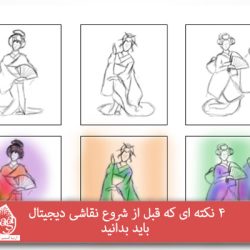

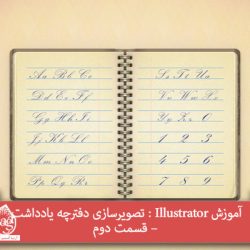





































































قوانین ارسال دیدگاه در سایت